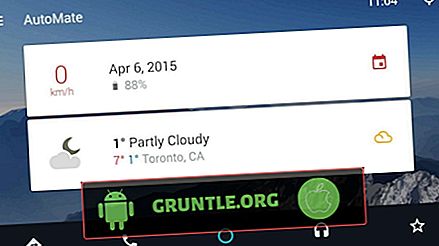I det här innehållet markerar vi några av de mycket använda metoderna som skulle hjälpa till att bevara batteritiden på din Apple iPhone 6s (#Apple # iPhone6s) -enhet. Läs vidare för att läsa mer tips om batteribesparing som du kan använda för att förlänga och förbättra telefonens batteri och få ut det mesta av de nyligen tillagda funktionerna som är förankrade i denna enhet.
En av de viktigaste faktorerna som smarttelefonanvändare skulle undersöka innan de anskaffar nya tillgängliga enheter är batteriets livslängd. En vanlig tanke går, ”ju mer batteritid alltid är desto bättre.” Även om många användare sa att iPhone 6s batteritid är mycket bra, vilket framgår av tidigare tester och expertrecensioner, är det inte en full garanti att telefonen inte skulle gå igenom batteriets livslängd på lång sikt. Med tanke på alla dessa möjligheter har vi utarbetat en guide för batterihantering som du kan hänvisa till vid behov, som beskrivs nedan.
- Aktivera manuellt batterisparläge på din iPhone 6s
- Hur du konfigurerar inställningar för batterisparläge på din iPhone 6s
- Fler tips för att spara batterilivslängd på din iPhone 6s
IPhone 6s liknar andra högsta nivåer smartphones i dag, eftersom det också kommer med ett antal användbara funktioner inklusive batterisparlägen som du kan använda när det behövs. Allt du behöver göra är att konfigurera vissa inställningar på din enhet. Så här fungerar det.
Aktivera manuellt batterisparläge på din iPhone 6s
Din iPhone 6s har den här funktionen som hjälper användare att optimera batteriets livslängd och låter dig pressa din enhet till gränsen. Det kallas Low Power Mode, som kommer som en av iOS 9-funktionerna. Low Power Mode är tillgängligt på alla iPhone-enheter som kör iOS 9.
Du blir ombedd att aktivera den här funktionen varje gång din telefon når 20 procent på sin batterikraft. Funktionen fungerar genom att minska telefonens prestanda och minska vissa bakgrundstjänster för att sträcka telefonens batteritid upp till tre timmar innan den dör. Det är verkligen en mycket användbar funktion, särskilt när du inte kommer att kunna ladda din iPhone när som helst snart.
När snabbspänningsläget visas kommer du att ombeds att fortsätta eller avbryta . Om du väljer att fortsätta kommer funktionen att vara påslagen, annars kommer den att stängas av.
Det tar bara några få steg för att manuellt aktivera / inaktivera Low Power-läge på din iPhone 6s (bara om du vill förlänga batteriets livslängd ytterligare). Så här görs det:
- Gå till telefoninställningarna.
- Välj Batteri i menylistan.
- Växla lågströmbrytaren för att slå på eller stänga av den.
- När batteriikonen blir gul betyder det att låg effektläge redan är aktiverat på din enhet.
- Låg effektläge inaktiveras automatiskt när din iPhone laddas upp till en viss punkt som 60 procent upp.
Även om den här funktionen definitivt är användbar för att minska strömförbrukningen, orsakar den också vissa krävande appar och tjänster på din telefon lite trög. Det beror på att iPhone: s CPU-prestanda är avsevärt reducerad när låg effektläge är aktiverat.
Med låg effektläge aktiverat på din iPhone inaktiveras automatisk nedladdning eller hämtning av nya e-postmeddelanden och skärmens ljusstyrka sänks. Animationer, inklusive rörelseseffekter och levande bakgrundsbilder är också inaktiverade.
Hur du konfigurerar inställningar för batterisparläge på din iPhone 6s
Om du vill kan du ändra inställningarna för batteriläge på enheten enligt dina önskemål. Här är hur:
- Tryck på Inställningar på hemskärmen.
- Knacka på Batteri .
- För att slå på låg effektläge (manuellt) trycker du på brytaren bredvid.
- För att slå på eller stänga av batteriprocenten, tryck på omkopplaren bredvid.
Fler tips för att spara batterilivslängd på din iPhone 6s
Förutom att aktivera lågeffektläge finns det också andra sätt att minska batteriförbrukningen på din iPhone enligt vad som anges nedan.
Obs: Följande metoder är valfria, så du kan välja vilka av följande metoder som bäst passar dina behov.
- Minska skärmens ljusstyrka och tidsgränsen på din iPhone manuellt.
Så här gör du:
- Gå till Hem- skärmen (eller valfri skärm).
- Skjut fingret upp från botten av skärmen. Om du gör denna gest öppnar Kontrollcentret.
- Om du ser en liten pil, skjut sedan fingret uppåt igen.
- Klicka sedan på och dra skjutreglaget för att justera skärmens ljusstyrka, manuellt. Återigen, för att minska batteriförbrukningen, ställ in den på en lägre nivå.
Du kan också trycka på Auto-Brightness-omkopplaren om du föredrar att slå denna funktion på eller av.
- Inaktivera Wi-Fi, Bluetooth, GPS och Portable Wi-Fi Hotspot när de inte används.
Nätverkstjänster är kända för att använda mycket av telefonens batteritid. Som sagt kan du tillfälligt inaktivera eller stänga av funktionerna på telefonen, särskilt när du inte använder dem. Så här:
- Tryck på Inställningar på hemskärmen.
- När du uppmanas med menyn Inställningar, tryck på för att välja funktion (er) du vill inaktivera, inklusive Wi-Fi, Bluetooth, Privacy (GPS) och Personal Hotspot (Portable Wi-Fi Hotspot).
- Konfigurera appsynkroniseringsinställningar.
Att ändra appens synkroniseringsinställningar i enlighet därmed kan också hjälpa till att bevara din iPhone: s batteri. Så här görs:
- Tryck på Inställningar på hemskärmen.
- Tryck på E-post, kontakter och kalendrar.
- Tryck på alternativet för att hämta nya data.
- Klicka på ett konto du vill ha och ställ sedan på Manuell .
- Inaktivera bakgrundsdata.
Så här stänger du av bakgrundsdata på din iPhone 6s:
- Tryck på Inställningar på hemskärmen.
- Tryck på Allmänt .
- Tryck på Bakgrundsapp- uppdatering .
- Välj bland följande alternativ:
- Uppdatering av bakgrundsapp - för att välja det här alternativet trycker du på omkopplaren bredvid Uppdatera bakgrundsapp för att aktivera eller inaktivera bakgrundsdata för alla appar.
- Specifik app - tryck på växeln bredvid en specifik app för att slå på eller stänga av bakgrundsdata för den appen.
Obs: Att stoppa obrukna körningstjänster kan också hjälpa till att spara batteriets livslängd.
- För att visa alla senaste apper, dubbeltryck snabbt på Hem-knappen och svep sedan upp för att stänga appar som för närvarande inte används.
- Minimera användningen av appar från tredje part.
Tung användning av tredjepartsappar bidrar också till snabb tömning på en iPhone-batteri. När de använder dessa appar kan förbättra enhetens funktionalitet kan de också använda värdefull batterilivslängd, särskilt om dessa appar håller skärmen på eller kräver dataförbindelse. Andra appar kräver även att du ansluter din enhet för att använda dem bäst.
- Växla från LTE till 4G / 2G.
Här är stegen:
- Tryck på Inställningar från vilken skärm som helst.
- Tryck på Cellular för att fortsätta.
- Dra sedan skjutreglaget bredvid Aktivera LTE för att slå på eller stänga av funktionen.
Obs! Om du lämnar dessa funktioner när den inte används aktivt kan du tömma ditt iPhone-batteri snabbare.
- Uppdatera din telefon till den senaste programvaruversionen.
Uppdateringar rullas ofta ut för att förbättra prestandan på enheten. Som sagt rekommenderas starkt att uppdatera din enhet till den senaste tillgängliga programvaruversionen. Följ dessa steg för att leta efter tillgängliga uppdateringar för din enhet.
- Tryck på Inställningar på hemskärmen.
- Tryck på Allmänt .
- Klicka på Programuppdatering .
- Ställ in telefonen i viloläge när den inte används eller i viloläge.
- För att ställa in iPhone-skärmen i viloläge trycker du bara på och släpper sedan snabbt strömbrytaren .
Du kan också gå vidare till telefonens inställningar -> Allmänt -> Auto - Lås- menyn och sedan trycka på det lägsta föredragna alternativet.
Ett annat sätt att spara lite batteri på din iPhone är genom att vända telefonen ner. När du placerar din iPhone på detta sätt tänds inte skärmen när den får aviseringar. Så om du inte bryr dig om att få några aviseringar för tillfället är det bättre att placera din telefon nedåt.
Om du märker att telefonens batterilivslängd minskar avsevärt på kort tid, kan du tänka på de senaste appar som du har laddat ner och installerat för vissa appar kan ha utlöst ett sådant problem på din enhet. Du kan försöka avinstallera en misstänkt app i det här fallet.
Anslut oss
Vi är alltid villiga att hjälpa till att fixa dina problem med din Apple-enhet. Bläddra igenom våra befintliga felsökningsinställningar eller så kan du kontakta oss direkt genom att fylla i detta formulär och trycka på knappen Skicka. Se till att du tillhandahåller all nödvändig information om din telefon och problemet så att det skulle bli lättare för oss att hjälpa dig.





![Hur fixar du din Google Pixel som inte kommer att aktiveras [Felsökningsguide]](https://cdn.gruntle.org/files/116/116-min.jpg)